Hallo zusammen. Heute schauen wir uns die Methode „Aufnehmen von Videos vom Bildschirm eines Smartphones oder Tablets“ auf Android an. Wir werden über die derzeit beste Anwendung sprechen.
Für die Nutzung dieser Anwendung ist Android Version 5 oder höher geeignet, allerdings schreiben die Entwickler über die Kompatibilität mit späteren Versionen. Leider installieren meine Experimente die Anwendung auf Android 4.4 verschiedene Geräte endete mit einem Misserfolg.
Zum Funktionieren sind keine Apps erforderlich Wurzel Ich habe recht, es funktioniert perfekt, ohne Störungen,verfügt über kostenlose und kostenpflichtige Funktionen. IN Freier Modus Es stehen viele Funktionen zur Verfügung, die für die Arbeit mit dem Rekorder ausreichen. Auf kostenpflichtige Funktionen wird im Testbericht hingewiesen und Sie können selbst entscheiden, ob Sie diese nutzen möchten oder nicht.
Ein Beispiel für ein aufgenommenes Video finden Sie im vorherigen Artikel „“. Wenn Sie ein Video ansehen, bemerken Sie möglicherweise eine horizontale Linie in der Mitte des Bildschirms. Diese Zeile erschien nicht nach der Arbeit mit der Anwendung, sondern während der Nutzung des Programms auf dem Computer. Ich habe es nicht neu gemacht, ich habe es so gelassen, wie es ist.
So nehmen Sie Videos von einem Smartphone-Bildschirm auf
Laden Sie die AZ Screen-App herunter ab Lager möglich Google Play.
Nach der Installation und dem Start erscheinen auf dem Smartphone-Bildschirm Symbole zur Steuerung und Einstellung. Standardmäßig befinden sie sich in der Mitte des Bildschirms, was nicht immer praktisch ist. Sie können an jeden beliebigen Ort verschoben werden, höher oder tiefer.
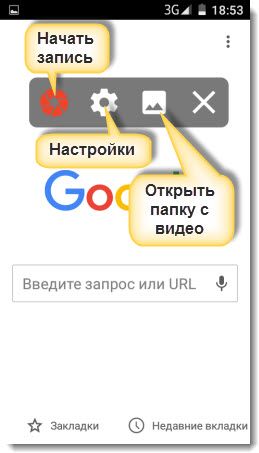
1. Das rote Symbol in Form von Blendenlamellen markiert den Beginn der Videoaufnahme. Im kostenlosen Modus können Sie eine 10-minütige Geschichte aufnehmen.
2. Das nächste Symbol (Zahnrad) ist der Rekorder. Wir werden uns alle Funktionen genauer ansehen.
3. Das Querformat-Symbol bedeutet, dass alle gespeichert werden gefilmte Videos(kann in den Einstellungen geändert werden). Durch Anklicken gelangen Sie zur Liste der aufgenommenen Videos.
4. Das bekannte Kreuz, ein Klick darauf beendet die Anwendung.
Bildschirmaufnahme
Um die Aufnahme zu starten, müssen Sie auf das oben beschriebene Symbol klicken. Der Countdown beginnt und die Aufnahme beginnt. Die Dauer des Berichts kann in den Anwendungseinstellungen eingestellt werden.
Während der Aufnahme stehen die Funktionen Pause, Stopp und Bearbeiten zur Verfügung (in der kostenpflichtigen Version verfügbar).

Im freien Modus können Sie im Abschnitt „Ausschneiden“ mehrere Aktionen ausführen:
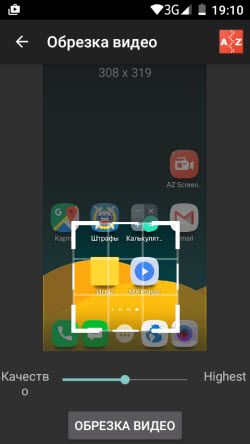
– Extrahieren von Frames aus Videos.
Einstellungen
Kontrolle
In diesem Einstellungsbereich gibt es drei Elemente:
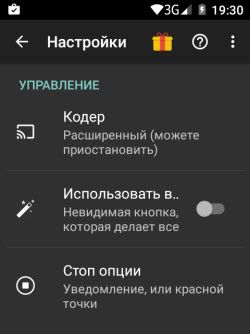
— Encoder – Mit dieser Funktion können Sie die erweiterte Verwendung oder den stabilen Modus einstellen.
— Unsichtbare Schaltfläche (kann alles tun), im kostenpflichtigen Modus verfügbar.
— Stoppoptionen – hier stehen Ihnen mehrere Optionen zum Stoppen der Aufnahme zur Auswahl, je nach Wunsch.
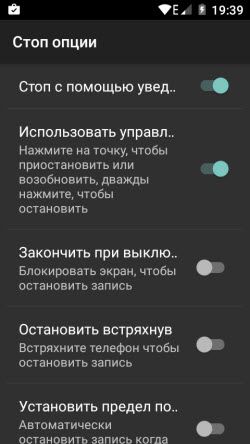
Videokonfiguration
Der Abschnitt mit den fortschrittlichsten Videoeinstellungen:
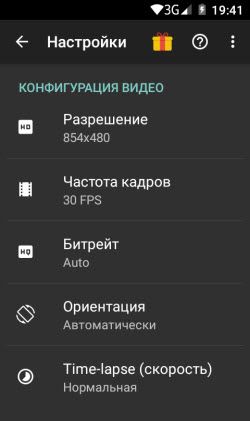
— Auflösung – verfügbar 1280×720, 854×480, 640×360, 426×240.
— Bildrate – von 24 bis 60 FPS.
— Bitrate – von 1 bis 12 Mbit/s.
— Ausrichtung – Querformat, Hochformat und Automatikmodus.
— Zeitraffer – Geschwindigkeit.
Audiokonfiguration
Sehr einfache Einrichtung, was erfordert, dass Sie das externe Mikrofon aktivieren oder deaktivieren.
Überlagerung
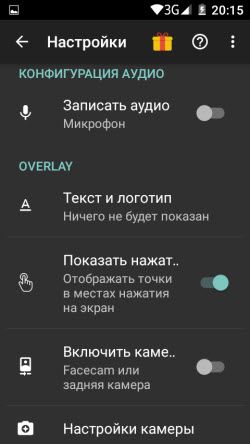
—Text und Logo sind ein interessantes Feature. Sie können dem von Ihnen aufgenommenen Video Text hinzufügen, indem Sie die Schriftfarbe auswählen. Verwenden Sie eine beliebige Person als Logo (wird im gesamten Video angezeigt).) .
— Berührungspunkte mit dem Bildschirm anzeigen. Diese Funktion eignet sich eher für Lehrmaterialien.
- Einschalten Rückfahrkamera(in der kostenpflichtigen Version).
— Kameraeinstellungen – diese Funktion ist eine vollständige Ergänzung zum vorherigen Absatz, was bedeutet, dass sie im kostenpflichtigen Modus funktioniert.
Timer

— Zeiterfassung – Anzeige der Aufzeichnungsdauer aktivieren oder deaktivieren.
— Countdown – Aktivieren oder deaktivieren Sie den Countdown des n-ten Countdowns vor Beginn der Aufnahme.
— Die Bedeutung des Countdowns – diese Funktion wurde eingangs besprochen. Sie können jeden Wert einstellen, der für die Vorbereitung der Aufnahme geeignet ist.
Andere
Mit dieser Einstellung können Sie einen Ordner zum Speichern von Aufnahmen angeben.
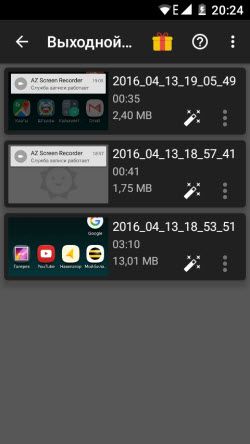
Wir haben uns die Grundeinstellungen der Anwendung angesehen AZ-Bildschirm. Sie können Videos von Ihrem Smartphone-Bildschirm aufnehmen, ohne auf Einstellungen zurückgreifen zu müssen, da die optimalen Einstellungen standardmäßig festgelegt sind. Für Ihre Zwecke können Sie jederzeit Änderungen in den Einstellungen vornehmen und erhalten das gewünschte Videomaterial.
Wie Sie sehen, ist im kostenlosen Modus mehr als die erforderliche Menge verfügbar erforderlichen Einstellungen, aber wenn Sie die Funktionalität erweitern möchten, kaufen Sie es, der Betrag ist rein symbolischer Natur. Die Entwickler nannten den Aktivierungsknopf für den kostenpflichtigen Modus „Mit Schokolade füttern“.
Versuchen Sie noch heute, Videos von Ihrem Smartphone-Bildschirm aufzunehmen
Das Aufnehmen von Videos vom Bildschirm eines Smartphones oder Tablets ist nicht so einfach. Dies liegt daran, dass diese Möglichkeit von den Entwicklern des mobilen Betriebssystems nicht bereitgestellt wird. Zur Umsetzung müssen Sie nicht nur spezielle Software herunterladen, sondern auch ein Superuser-Profil auf dem Gerät öffnen.
Programme zum Aufzeichnen von Videos vom Display eines Mobilgeräts
Mit den folgenden Anwendungen können Sie Videos direkt vom Android-Bildschirm aufnehmen:
- Bildschirmrekorder(SCR);
- ADB usw.
Zusätzlich zum Extraktionsprogramm selbst müssen Sie den Root-Zugriff freischalten, um Ihre Pläne ausführen zu können. Durch die Aktivierung erlischt die bestehende Garantie für das Gerät. Wenn Sie kürzlich ein Telefon oder Tablet gekauft haben, ist es daher besser, den Erhalt von Superuser-Rechten abzulehnen.
Wenn die Garantie für Sie keine Rolle spielt, hilft Ihnen das Kingo Root-Dienstprogramm beim Öffnen des Superuser-Profils:
Nehmen Sie mit dem Bildschirmrekorder Videos vom Bildschirm Ihres Telefons auf
Ein Überblick über Software, die Videos vom Display eines Mobilgeräts aufnehmen kann, sollte mit beginnen Bildschirmprogramme Recorder, weil er einer der besten seiner Art ist. Es sollte sofort beachtet werden, dass dieses Dienstprogramm über zwei Assemblys verfügt: kostenlos und kostenpflichtig. Mit der ersten können Sie nicht länger als 3 Minuten schießen. Wenn Ihnen dies ausreicht, verwenden wir es, wenn nicht, zahlen wir für die vollständige Modifikation.
Zum Aufnehmen von Videos mit Bildschirm Recorder, Sie benötigen:
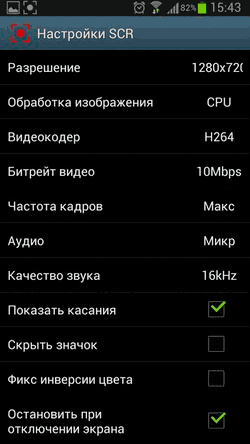
Verwenden des Rec.Free-Programms
Überlegen Sie, wie Sie Videos vom Bildschirm Ihres Telefons aufnehmen oder Android-Tablet, sollten Sie das Dienstprogramm Rec.Free nicht ignorieren. Wie im vorherigen Beispiel, diese Anwendung kann auch hier heruntergeladen werden Spielemarkt. Gleichzeitig kostenlose Version ermöglicht eine Aufnahmedauer von 5 Minuten, was für die meisten Situationen mehr als ausreichend ist.
Rec.Free verfügt über eine einfache Benutzeroberfläche mit einer minimalen Anzahl an Einstellungen. Der Benutzer muss lediglich die Bitrate einstellen, die Aufnahmezeit auswählen und den Ordner angeben, in dem das aufzunehmende Video gespeichert werden soll. Um mit Ton aufzunehmen, aktivieren Sie die Option „Audio“. 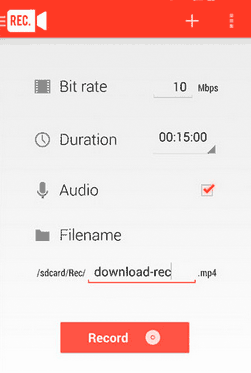
Nehmen Sie Videos von einem Smartphone-Bildschirm über einen Computer auf
Die meisten Programme zum Aufnehmen von Videos vom Display mobile Geräte Sie wurden von autodidaktischen Programmierern entwickelt und werden daher nicht von allen Gerätemodellen unterstützt. Wenn Ihr Gerät zu den „unwürdigen“ Geräten gehört, sollten Sie sich nicht aufregen, da Sie ein Video über einen Computer aufnehmen können. Und die Mobizen-Anwendung wird uns dabei helfen. Das Verfahren wird wie folgt sein:
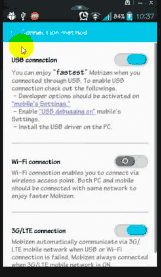
Die Aufnahmezeit über Mobizen ist unbegrenzt und Sie benötigen keine Root-Rechte, um es zu bedienen. Das tut es dieses Programm Sehr attraktiv für viele Benutzer mobiler Geräte, insbesondere wenn für das Telefon oder Tablet eine Garantie besteht.
Videoaufnahme über ADB Run
ADB Run ist ein Konsolenprogramm, das auf Basis der Android Debug Bridge entwickelt wurde. Im Gegensatz zum Original sind darin bereits alle Befehle enthalten Quellcode und werden über bestimmte Zahlen ausgelöst.
Um über ADB Run ein Video von einem Mobiltelefonbildschirm aufzunehmen, müssen Sie:
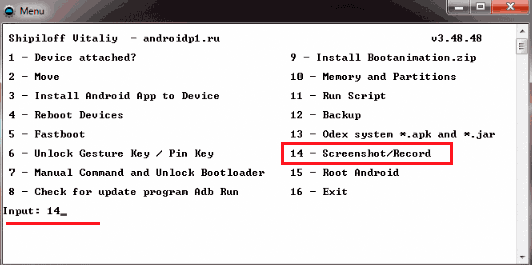
Am Ende der Aufnahme wird die Videodatei im Ordner Adb_Run_Record gespeichert, der auf dem Computerdesktop erstellt wird.
Beim Kauf eines Smartphones oder Tablets möchten wir, dass es alles kann: Anrufe entgegennehmen, schnell mit dem Internet und Dokumenten arbeiten, Spiele laden und vieles mehr. Und natürlich ist es wichtig zu filmen hochwertiges Video und Foto. Wir werden darüber sprechen, wie man ein solches Gadget auswählt und wie man hochwertige Videos richtig aufnimmt. Lesen Sie an Silvester unsere Tipps, um Ihr Heimvideo schön zu gestalten und Spaß, berührende Emotionen und schöne Bilder zu bewahren glückliches Leben für immer.
So wählen Sie ein Telefon mit einer guten Kamera für die Aufnahme hochwertiger Videos aus
Wenn Sie gerade vorhaben, ein Smartphone oder Tablet zu kaufen und möchten, dass es in der Lage ist, qualitativ hochwertige Videos aufzunehmen, müssen Sie akzeptieren und sich darüber im Klaren sein, dass dies nur mit einer hochwertigen Kamera möglich ist berühmte Marke. Darüber hinaus ist es überhaupt nicht notwendig, teure Modelle zu kaufen. Manchmal bieten Hersteller ein Smartphone mit einer hochwertigen Kamera an angemessener Preis. In diesem Fall sparen sie zwar andere Eigenschaften.
Entscheiden Sie im Allgemeinen selbst, was genau Sie von einem Tablet oder Telefon benötigen. Manchmal ist es sinnvoller, eine Kamera oder Kamera zu kaufen. Wenn Sie jedoch nur zwischen Marken und Modellen von Telefonen wählen müssen, sind mehrere Punkte für Sie wichtig.
- Es empfiehlt sich, die Kamera auszurüsten optische Stabilisierung;
- Je größer die Blende, desto besser. Die optimalen Eigenschaften für Video sind F/1,8-F/2,4. Ist es dunkler, erscheint das Video flacher.
Videoaufnahmeeinstellungen auf einem Smartphone oder Tablet
- Achten Sie auf die Videoauflösung. Je höher es ist und je größer die Anzahl der Bilder pro Sekunde ist, desto besser. Überprüfen Sie unbedingt, ob die Videoqualität auf Maximum eingestellt ist.
- Wenn Sie nicht vorhaben, Videos auf einem Computer zu verarbeiten, wählen Sie die FullHD-Auflösung (1080 p). Dies ist ein ergonomischer Modus – der Akku wird bei der Arbeit mit solchen Videos weniger entladen. Wählen Sie 4K-Video, wenn Sie es bearbeiten möchten.
- Bitte beachten Sie, dass nicht alle Anwendungen die gleichzeitige Aufnahme von Videos mit aktivierter Softwarestabilisierung und maximaler Auflösung ermöglichen. Wählen Sie in diesem Fall einen Aufnahmemodus ohne Softwarestabilisierung. Das Bild wird von hoher Qualität sein.
- Sie können auch den Digitalzoom verwenden, wenn Sie das Bild vergrößern möchten. Aber auch hier gibt es Fallstricke. Nicht alle Kameras ermöglichen das Vergrößern des Bildes, wenn Sie bereits mit der Videoaufnahme auf Ihrem Telefon begonnen haben. Prüfen Sie daher vorab, ob Ihr Smartphone oder Tablet in der Lage ist, während des Aufnahmevorgangs hineinzuzoomen.
- Stellen Sie den Weißabgleich nach Möglichkeit manuell ein. Auf diese Weise bleibt mehr Farbe erhalten.
- Wenn Sie ein Video bei kontrastierendem Licht aufnehmen (z. B. auf einem Elefanten) oder planen, das Video zu bearbeiten oder farblich zu korrigieren, reduzieren Sie den Kontrast in den Einstellungen auf ein Minimum.
- Wenn Ihre Kamera den Kontrast nicht auf Minimum einstellen kann, wählen Sie „Autokontrast“.
Videoaufnahmen mit einem Smartphone oder Tablet: Wie man die Kamera hält, Komposition und andere wichtige Punkte
- Die erste Regel (sogar das Gebot der Videografie) lautet: Nehmen Sie niemals ein Video auf, während Sie Ihr Telefon senkrecht halten! Respektieren Sie sich selbst und Ihre Zuschauer. Verwenden Sie nach Möglichkeit ein Stativ. Wenn nicht, stützen Sie Ihren rechten Ellenbogen mit der linken Hand ab (falls Sie ihn entfernen). rechte Hand) – wie in der Schule, als du deine Hand gehoben hast, erinnerst du dich? Das ist eines der Geheimnisse von Journalisten, das hilft, wenn man längere Zeit ein Mikrofon oder Diktiergerät in der Hand halten muss.

- Das Motiv sollte sich nicht in der Mitte befinden. Nur wenn es durch künstlerische Gestaltung gerechtfertigt ist.
- Viele Kameras bieten ein anderes nützliche Option- Kompositionsraster. Ignorieren Sie das nicht nützliche Funktion.
- Einige Programme bieten eine Fibonacci-Schneckenoption an. Platzieren Sie wichtige Videoelemente an einer beliebigen Stelle der Linie. Es sieht ungefähr so aus:
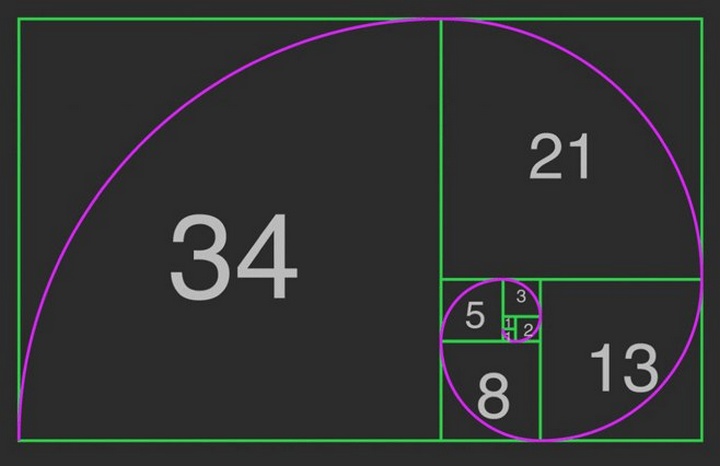
- Vergessen Sie nicht, zwischen Nahaufnahmen, Halbbildern und Totalen zu wechseln. Nehmen Sie Videos in einer Größe auf.
- Und ein weiterer wichtiger Punkt ist die Länge des Videos. Versuchen Sie, Videos nicht in zusammenhängenden Abschnitten aufzunehmen, die länger als 30 Sekunden dauern. Wenn Sie ein Video bearbeiten, sollte die Dauer eines Teils 8 Sekunden nicht überschreiten. Machen Sie keine Videos, die länger als 3 Minuten sind. Und auf Instagram ist die Dauer auf etwa 15 Sekunden begrenzt.
Interessante Statistik von Youtube: Grundsätzlich schauen sich Nutzer entweder die ersten 5 Sekunden an (und schalten ab, wenn das Video nicht interessant ist), oder 40 Sekunden (dann wird es langweilig) oder 3 Minuten (wenn die Aufnahme sehr interessant ist).
- Die ideale Beleuchtung für Videoaufnahmen ist kontrastarm, weich und intensiv. Sie können beispielsweise ein Video erstellen gute Qualität auf einem Smartphone oder Tablet bei bewölktem Wetter. Wenn Sie in Innenräumen fotografieren, schalten Sie das Licht ein. Vermeiden Sie einfach, dass starke Lichtquellen in den Rahmen gelangen.
- Für den Ton ist es besser, ein Mikrofon zu verwenden (es gibt spezielle kleine Mikrofone, die vielen Diktiergeräten beiliegen). Platzieren Sie das Mikrofon nicht in der Nähe Ihres Mundes; am besten befestigen Sie es am Kragen. Gewöhnlicher Schaumgummi schützt Sie vor Wind.

- Wenn Sie unterwegs fotografieren müssen, versuchen Sie, sich mit der gleichen Geschwindigkeit mit oder vor dem Motiv zu bewegen. Bewegen Sie die Kamera nicht horizontal (von rechts nach links und umgekehrt). Für das Fotografieren unterwegs gibt es ein Einbeinstativ.
- Für Video-Selfies verwende ich einen speziellen Selfie-Stick. Die Messung sollte von oben erfolgen, nicht von unten.
Top 10 Programme zum Aufnehmen von Videos auf einem Tablet und Smartphone
- ScreenRecorder
- Screencast-Video Recorder
- SCR-Bildschirmrekorder
- Empf. (Bildschirmrekorder)
- 8mm Vintage-Kamera
- Actionfilm F
- Aufnehmbar
- Hyperlapse
- VidTrim ist einer der einfachsten Rekorder
- Wiederholung für Apple
Für diejenigen, die die Seite gescrollt haben, eine besondere Zusammenfassung:
- Verwenden spezielle Programme auf Ihrem Smartphone und Tablet, mit dem Sie den Fokus sperren und andere Parameter anpassen können.
- Benutzen Sie ein Stativ und fotografieren Sie nur horizontal.
- Achten Sie maximal auf Licht und Kontrast!
- Nehmen Sie den Ton nahe an der Stelle auf, an der er entsteht.
- Nehmen Sie keine Videos auf, die länger als 3 Minuten sind.
Foto im Text: Depositphotos.com
